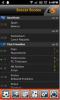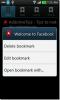Τι είναι το MAGLDR και πώς να το εγκαταστήσετε και να το χρησιμοποιήσετε στο HTC HD2
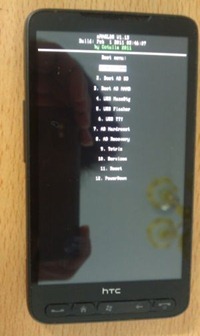 MAGLDR είναι ένας εναλλακτικός προσαρμοσμένος φορτωτής εκκίνησης για το HTC HD2 που απελευθερώνει το πλήρες δυναμικό της συσκευής σας, δίνοντάς σας πολλές επιλογές εγκαταστήστε τα Windows Phone 7, Android και ClockworkMod recovery σε αυτό, καθώς και σας επιτρέπει να εκκινήσετε σε αυτά τα λειτουργικά συστήματα ή ανάκτηση. Εάν διαθέτετε ένα HTC HD2 και θέλετε να το πάρετε πέρα από το Windows Mobile 6.5 αλλά δεν ξέρετε από πού να ξεκινήσετε, εσείς ήρθατε στον σωστό οδηγό που θα εξηγήσει όλα όσα μπορείτε να επιτύχετε σε αυτήν τη θρυλική συσκευή χρησιμοποιώντας MAGLDR.
MAGLDR είναι ένας εναλλακτικός προσαρμοσμένος φορτωτής εκκίνησης για το HTC HD2 που απελευθερώνει το πλήρες δυναμικό της συσκευής σας, δίνοντάς σας πολλές επιλογές εγκαταστήστε τα Windows Phone 7, Android και ClockworkMod recovery σε αυτό, καθώς και σας επιτρέπει να εκκινήσετε σε αυτά τα λειτουργικά συστήματα ή ανάκτηση. Εάν διαθέτετε ένα HTC HD2 και θέλετε να το πάρετε πέρα από το Windows Mobile 6.5 αλλά δεν ξέρετε από πού να ξεκινήσετε, εσείς ήρθατε στον σωστό οδηγό που θα εξηγήσει όλα όσα μπορείτε να επιτύχετε σε αυτήν τη θρυλική συσκευή χρησιμοποιώντας MAGLDR.
Σε περίπτωση που αναρωτιέστε εάν πρέπει να διαβάσετε αυτόν τον οδηγό ή όχι, ας διευκολύνουμε την απόφασή σας. Αυτός ο οδηγός είναι για εσάς εάν θέλετε:
- Εγκαταστήστε το Android στην εσωτερική μνήμη του HD2 σας,
- Εγκαταστήστε το Windows Phone 7 στην εσωτερική μνήμη του HD2,
-
Διπλή εκκίνηση του HD2 σας με Windows Mobile 6.5 και Android, - Διπλή εκκίνηση του HD2 σας με Windows Phone 7 και Android,
- Εγκαταστήστε το ClockworkMod Recovery στην εσωτερική μνήμη του HD2 σας,
- Επιλέξτε από προεπιλογή το εγκατεστημένο λειτουργικό σύστημα ή
- Παίξτε ένα παιχνίδι Tetris απευθείας από το bootloader του HD2 σας!
Τώρα που έχετε μια ιδέα για το τι ακριβώς είναι διαθέσιμο για εσάς, ας δούμε λίγο περισσότερες λεπτομέρειες. Στη συνέχεια, θα καλύψουμε:
- Εισαγωγή
- Εγκατάσταση MAGLDR
- Μπαίνοντας στο MAGLDR
- Περιήγηση με χαρακτηριστικά
- Χρήση MAGLDR για εγκατάσταση λειτουργικού συστήματος & ανάκτησης
- Μελλοντικές εξελίξεις
Εισαγωγή
Πριν ξεκινήσουμε, αναρωτιέμαι πώς ακριβώς περιγράφουμε το HTC HD2. Για να παραθέσω έναν χρήστη που άφησε ένα σχόλιο σε μία από τις αναρτήσεις μας που σχετίζονται με το HD2, «Απλώς δεν κάνουν συσκευές όπως αυτό πια». Και πιστεύω ότι αυτή η δήλωση ταιριάζει με αυτόν τον θρύλο του κόσμου των smartphone. Αποστέλλονται με το τώρα υποτιμημένο Windows Mobile 6.5 (το οποίο δεν ήταν καθόλου κακό στον πυρήνα του ως λειτουργικό σύστημα, αλλά μόνο υστερούσε όταν πρόκειται για τη διεπαφή χρήστη), η συσκευή είναι σε θέση να εκτελεί Android, Windows Phone 7, MeeGo, Ubuntu, ακόμη και Windows 95 και 98! Όλα αυτά, ωστόσο, δεν είναι δυνατά χωρίς τις συνεισφορές στο λογισμικό συστήματος της συσκευής από την κοινότητα ανάπτυξης. Ένα τέτοιο λογισμικό συστήματος είναι MAGLDR.
Αναπτύχθηκε από ανώτερο μέλος του φόρουμ XDA-Developers και DFT (Ομάδα Dark Forces) προγραμματιστής Κότολα, Το MAGLDR είναι ένα προσαρμοσμένο bootloader για το HTC HD2. Ένα bootloader είναι το πρώτο κομμάτι κώδικα που εκτελείται κατά την εκκίνηση. φορτώνει το λειτουργικό σύστημα και δίνει τον έλεγχο της συσκευής σε αυτό. Το MAGLDR δεν αντικαθιστά τον προεπιλεγμένο bootloader που είναι εγκατεστημένος στο τηλέφωνό σας, αλλά τρέχει αμέσως μετά από αυτό, διατηρώντας έτσι το bootloader σας και καθιστώντας ασφαλή την απεγκατάσταση του MAGLDR ενώ εξακολουθείτε να είστε σε θέση να εκκινήσετε το τηλέφωνο.
Εκτός από την εκκίνηση του λειτουργικού συστήματος, το MAGLDR σας προσφέρει επίσης μια προηγμένη αλλά εύχρηστη διεπαφή για εγκατάσταση, απεγκατάσταση και διαχείριση λειτουργικών συστημάτων στη συσκευή σας. Όσοι είναι εξοικειωμένοι με την προσαρμογή Android ενδέχεται να το μοιάζουν με μια προσαρμοσμένη ανάκτηση Android, με ένα διαφορά που σας επιτρέπει να εγκαταστήσετε και να εκκινήσετε ακόμη και σε μια από τις πιο δημοφιλείς ανακτήσεις Android - ClockworkMod!
Εγκατάσταση
Προτού προχωρήσουμε περαιτέρω, ας κατευθυνθούμε απευθείας στη διαδικασία εγκατάστασης του MAGLDR, ώστε να μπορείτε να το εγκαταστήσετε στη συσκευή σας εάν θέλετε και, στη συνέχεια, μεταβείτε στη λειτουργία περιήγησης μαζί μας, ενώ μπορείτε να αποκτήσετε πρόσβαση σε αυτές τις λειτουργίες στη συσκευή σας ταυτόχρονα με Καλά.
Αποποίηση ευθυνών: Ακολουθήστε αυτόν τον οδηγό με δική σας ευθύνη. Το AddictiveTips δεν θα είναι υπεύθυνο εάν η συσκευή σας καταστραφεί ή καταστραφεί κατά τη διάρκεια της διαδικασίας.
Απαιτήσεις:
- HTC HD2. (Υποστηρίζονται και οι εκδόσεις LEO512 (στάνταρ) και LEO1024 TMOUS (T-Mobile USA))
- Υπολογιστής με Windows XP ή μεταγενέστερη έκδοση.
- καλώδιο microUSB για σύνδεση του HD2 στον υπολογιστή.
- Η μπαταρία του HD2 σας φορτίζεται στο 50% ή περισσότερο πριν συνεχίσετε.
- Microsoft ActiveSync (Windows XP) ή WIndows Mobile Device Center (Windows Vista / 7).
- Το HardSPL 2.08 είναι εγκατεστημένο στο HD2. (Βλέπω πώς να εγκαταστήσετε το HardSPL 2.08 στο HTC HD2)
- Ραδιόφωνο 2. **. 50. ** που υποστηρίζει 576 RAM. Συνιστάται ραδιόφωνο 2.15.50.14. (Βλέπω πώς να εγκαταστήσετε το ραδιόφωνο 2.15.50.14 στο HTC HD2)
- MAGLDR 1.13 (Λήψη και εξαγωγή των περιεχομένων του αρχείου στον υπολογιστή σας χρησιμοποιώντας 7-Zip ή WinRAR)
Διαδικασία:
- Σε περίπτωση που το τηλέφωνό σας εκτελεί Windows Mobile, απλώς συνδέστε το με τον υπολογιστή σας μέσω USB ενώ το ActiveSync εκτελείται. Σε περίπτωση που δεν έχει εγκατασταθεί το Windows Mobile ή δεν μπορείτε να το αναγνωρίσετε από το ActiveSync, θέστε το σε λειτουργία εκκίνησης:
- Απενεργοποιήστε το HTC HD2 σας.
- Πατήστε το κουμπί μείωσης έντασης ήχου στο τηλέφωνό σας, κρατήστε το πατημένο και πατήστε το κουμπί λειτουργίας.
- Κρατήστε πατημένο και τα δύο κουμπιά μέχρι να δείτε την κόκκινη, πράσινη, μπλε και λευκή οθόνη εκκίνησης και, στη συνέχεια, αφήστε τα δύο κουμπιά.
- Τώρα συνδέστε το τηλέφωνό σας στον υπολογιστή σας μέσω USB. Εάν είναι η πρώτη φορά που συνδέετε το τηλέφωνό σας με τον υπολογιστή σε κατάσταση εκκίνησης, περιμένετε να εγκατασταθούν αυτόματα τα προγράμματα οδήγησης. Ο όρος «Serial» στη λευκή περιοχή της οθόνης θα πρέπει τώρα να αλλάξει σε «USB».
- Στον υπολογιστή σας, μεταβείτε στο φάκελο στον οποίο εξαγάγατε το MAGLDR 1.13 και εκτελέστε το ROMUpdateUtility.
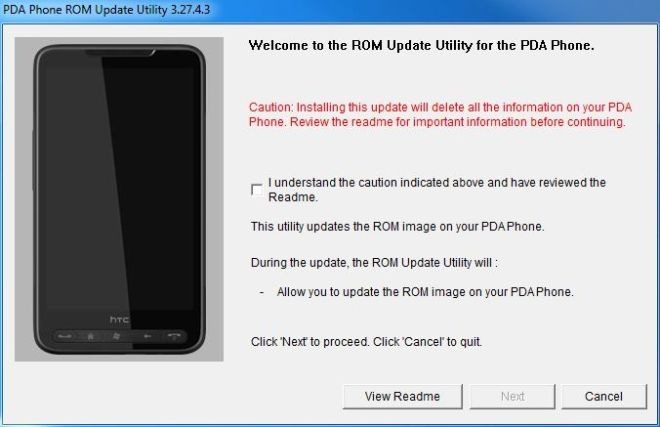
- Επιβεβαιώστε ότι κατανοείτε την προσοχή επιλέγοντας το πλαίσιο ελέγχου και κάντε κλικ στο Επόμενο.
- Επιβεβαιώστε ότι έχετε ολοκληρώσει τα απαιτούμενα βήματα επιλέγοντας το πλαίσιο ελέγχου και κάντε κλικ στο Επόμενο.
- Κάντε κλικ στο «Ενημέρωση» και σε κάθε μία από τις επόμενες δύο οθόνες, κάντε κλικ στο «Επόμενο». Η εγκατάσταση του MAGLDR θα ξεκινήσει τώρα και το τηλέφωνό σας θα εμφανίσει την πρόοδο. Θα χρειαστούν λίγα δευτερόλεπτα. Το τηλέφωνό σας θα επανεκκινήσει μόλις ολοκληρωθεί η εγκατάσταση. Μπορείτε τώρα να κάνετε κλικ στο «Τέλος» στο βοηθητικό πρόγραμμα ενημέρωσης ROM.
Συγχαρητήρια! Έχετε πλέον εγκατεστημένο το MAGLDR στο τηλέφωνό σας.
Μπαίνοντας στο MAGLDR
Μόλις εγκατασταθεί, μπορείτε να εισαγάγετε το MAGLDR ανά πάσα στιγμή, απενεργοποιώντας το τηλέφωνό σας και, στη συνέχεια, ενεργοποιώντας το πατώντας το πλήκτρο λειτουργίας μέχρι να δείτε τη λίστα επιλογών MAGLDR.
Τώρα που έχετε εγκαταστήσει το MAGLDR και γνωρίζετε πώς να το εκκινήσετε, ας ρίξουμε μια περιήγηση σε όλες τις εκπληκτικές δυνατότητες που προσφέρει αυτός ο bootloader.
Πλοήγηση και επιλογή επιλογών
Η πλοήγηση στις επιλογές που παρέχονται από το MAGLDR μας έγινε χρησιμοποιώντας τα πλήκτρα αύξησης έντασης και μείωσης έντασης. Μόλις επισημανθεί μια επιλογή με αυτόν τον τρόπο, μπορεί να εισαχθεί χρησιμοποιώντας το πλήκτρο «Κλήση» (αριστερόστροφα). Για να βγείτε από μια επιλογή ή ένα υπομενού και να μεταβείτε στο προηγούμενο μενού, χρησιμοποιήστε το πλήκτρο «Τερματισμός κλήσης» (δεξί-περισσότερο) Το πλήκτρο «Λογότυπο των Windows» (κέντρο) μπορεί συχνά να χρησιμοποιηθεί για να επιστρέψετε απευθείας στο κύριο μενού MAGLDR από οποιοδήποτε υπομενού. Το πλήκτρο «Home» (δεύτερο από αριστερά) και το πλήκτρο «Back» (δεύτερο από δεξιά) δεν φαίνεται να έχουν καμία χρήση στο MAGLDR, εκτός από το παιχνίδι Tetris όπου τα πλήκτρα «Κλήση», «Σπίτι», «Μενού» και «Τερματισμός κλήσης» χρησιμοποιούνται για «Αριστερά», «Κάτω», «Δεξιά» και «Περιστροφή» αντίστοιχα.
Περιήγηση με χαρακτηριστικά
Τώρα θα ρίξουμε μια ματιά σε όλες τις επιλογές που παρέχονται από το MAGLDR και θα συζητήσουμε κάθε μία από αυτές λεπτομερώς. Μην αφήσετε αυτήν την εκτεταμένη λίστα δυνατοτήτων να σας εκφοβίσει, καθώς οι μόνες δυνατότητες που χρειάζονται οι περισσότεροι χρήστες είναι αρκετά αυτονόητες και εύκολα προσβάσιμες. Τα προηγμένα χαρακτηριστικά περιλαμβάνονται εδώ * και μπορεί να αγνοηθεί με ασφάλεια εάν θέλετε απλώς να χρησιμοποιήσετε το MAGLDR για εγκατάσταση ή εκκίνηση Android και / ή Windows Phone 7 στο HD2 σας.
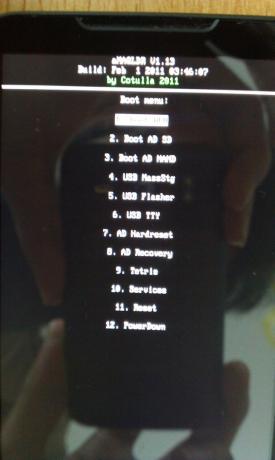
-
Εκκίνηση WPH
Σας επιτρέπει να εκκινήσετε το Windows Phone 7 εάν είναι εγκατεστημένο στην εσωτερική μνήμη της συσκευής σας. -
Εκκίνηση AD SD
Σας επιτρέπει να εκκινήσετε το τηλέφωνό σας σε Android που είναι εγκατεστημένο στην κάρτα SD του τηλεφώνου σας. -
Εκκίνηση AD NAND
Σας επιτρέπει να εκκινήσετε το τηλέφωνό σας σε Android εγκατεστημένο στην εσωτερική του μνήμη (NAND). -
USB MassStg
Ενεργοποιεί τη λειτουργία μαζικής αποθήκευσης USB στη συσκευή σας, ώστε να μπορείτε να τη συνδέσετε απευθείας στον υπολογιστή σας χωρίς να χρειάζεται πρώτα να κάνετε εκκίνηση σε οποιοδήποτε εγκατεστημένο λειτουργικό σύστημα στο τηλέφωνό σας. Ωστόσο, αυτή η λειτουργία πρέπει να χρησιμοποιείται με προσοχή, καθώς δεν έχει εφαρμοστεί τέλεια ακόμη και ενδέχεται να υπάρχουν σφάλματα κατά τη μεταφορά του αρχείου. Συνιστάται η εκκίνηση σε εγκατεστημένο λειτουργικό σύστημα ή η χρήση συσκευής ανάγνωσης καρτών SD για τη μεταφορά σημαντικών αρχείων όπως ROM στη συσκευή σας από τον υπολογιστή. -
USB Flasher
Βάζει το τηλέφωνό σας σε λειτουργία USB Flashing που σας επιτρέπει να κάνετε flash Windows Phone 7, Android (NAND builds) ή ClockworkMod recoevry στο τηλέφωνό σας από τον υπολογιστή μέσω USB. Αυτό είναι ένα βασικό χαρακτηριστικό του MAGLDR και ένα από τα πιο χρήσιμα. Για πιο λεπτομερείς οδηγίες σχετικά με τον τρόπο χρήσης της λειτουργίας USB Flasher για την εγκατάσταση WIndows Phone 7, Android (εσωτερική μνήμη NAND builds) ή ClockworkMod Recovery στο HTC HD2 σας, δείτε Χρήση MAGLDR για εγκατάσταση λειτουργικού συστήματος & ανάκτησης παρακάτω. -
* USB TTY *
Ξεκινά ένα τερματικό TTY για προχωρημένους χρήστες μέσω USB. Οι περισσότεροι χρήστες δεν θα απαιτήσουν ποτέ να χρησιμοποιήσουν αυτήν την επιλογή. -
* AD Hardreset *
Εκτελεί μια σκληρή επαναφορά στο Android εάν είναι εγκατεστημένη στην εσωτερική μνήμη (NAND) της συσκευής. Βασικά διαμορφώνει τα διαμερίσματα δεδομένων και προσωρινής μνήμης με τη σημαία hr (hard reset), επαναφέροντας την εγκατάσταση του Android στην κατάσταση στην οποία βρισκόταν κατά την πρώτη εγκατάσταση. Ωστόσο, τυχόν αλλαγές που γίνονται στο διαμέρισμα συστήματος θα παραμείνουν. Αυτή η επιλογή μπορεί να θεωρηθεί ως το αντίστοιχο της εκτέλεσης μιας σκληρής επαναφοράς σε μια συσκευή Android χρησιμοποιώντας το συνδυασμό κουμπιών υλικού. -
Ανάκτηση διαφημίσεων
Σας επιτρέπει να εκκινήσετε το ClockworkMod recovery εάν έχει εγκατασταθεί στο HD2 σας. Μόλις αποκαταστήσετε το ClockworkMod, θα μπορείτε να κάνετε flash ROM ROM με τον ίδιο τρόπο που μπορείτε να κάνετε σε οποιαδήποτε εγγενή συσκευή Android που εκτελεί την αποκατάσταση ClockworkMod. Για περισσότερες λεπτομέρειες, ανατρέξτε στην ενότητα «Εγκατάσταση του ClockworkMod recovery» στο Χρήση MAGLDR για εγκατάσταση λειτουργικού συστήματος & ανάκτησης παρακάτω ενότητα. -
Tetris
Ξεκινά ένα παιχνίδι Tetris. Το MAGLDR επιδεικνύεται ως ο μοναδικός bootloader με ενσωματωμένο Tetris. Μόλις εισαγάγετε αυτήν την επιλογή, θα πρέπει να πατήσετε το πλήκτρο «Volume-Up» ή «Volume-Down» για να ξεκινήσετε το παιχνίδι ή το πλήκτρο «Home» για να επιστρέψετε στο κύριο μενού MAGLDR. Μόλις ξεκινήσει το παιχνίδι, οι αντιστοιχίσεις πλήκτρων αλλάζουν και δεν μπορείτε να επιστρέψετε στο κύριο μενού πριν από το το παιχνίδι τελειώνει, αν και είναι εύκολο να ολοκληρώσετε το παιχνίδι πατώντας απλώς το πλήκτρο "Home" επανειλημμένα έως ότου τα μπλοκ διαβάσουν το μπλουζα. Όπως αναφέρθηκε παραπάνω, τα πλήκτρα «Κλήση», «Σπίτι», «Μενού» και «Τερματισμός κλήσης» χρησιμοποιούνται για τα «Αριστερά», «Κάτω», «Δεξιά» και «Περιστροφή» αντίστοιχα κατά τη διάρκεια του παιχνιδιού. -
Υπηρεσίες
Σας παρέχει ένα μενού εύχρηστων προχωρημένων επιλογών όπως:-
Ρυθμίσεις εκκίνησης
Σας επιτρέπει να καθορίσετε τον τρόπο εκκίνησης της συσκευής. Οι επιλογές μενού περιλαμβάνουν:-
Πηγή εκκίνησης
Αυτή η επιλογή σάς επιτρέπει να επιλέξετε την πηγή για αυτόματη εκκίνηση. Τα οπτόνια είναι:-
Android από SD
Εάν ενεργοποιηθεί αυτή η επιλογή, η συσκευή θα εκκινήσει αυτόματα στο Android από την κάρτα SD εάν είναι εγκατεστημένη στην κάρτα SD. Σε περίπτωση που δεν υπάρχει εγκατάσταση Android στην κάρτα SD, θα εμφανιστεί σφάλμα και θα εμφανιστεί το κύριο μενού του MAGLDR. -
Android από NAND
Μόλις επιλεγεί, το τηλέφωνο θα εκκινήσει αυτόματα στο Android από την εσωτερική μνήμη (NAND) εάν ήταν εγκατεστημένο σε αυτό, ή δώστε ένα σφάλμα και εμφανίστε το μενού MAGLDR εάν δεν υπάρχει εγκατάσταση Android στο εσωτερικό (NAND) μνήμη. -
WPH από την NAND
Ορίζοντας αυτήν την επιλογή θα εκκινήσει αυτόματα η συσκευή στο Windows Phone εάν είναι εγκατεστημένη στο εσωτερικό (NAND) μνήμη της συσκευής ή δώστε ένα σφάλμα και εμφανίστε το μενού MAGLDR εάν δεν υπάρχει εγκατάσταση Windows Phone βρέθηκαν.
-
Android από SD
-
Πάντα Μενού
Αυτή η επιλογή σάς επιτρέπει να επιλέξετε εάν θα εμφανίζεται πάντα το μενού MAGLDR όταν ενεργοποιείται η συσκευή ανεξάρτητα από την επιλεγμένη πηγή εκκίνησης ή για αυτόματη εκκίνηση στην πηγή εκκίνησης που έχει επιλεγεί από το χρήστης. Είναι μια απλή επιλογή on / off. -
AD SD Dir
Εάν υπάρχουν πολλές εγκαταστάσεις Android στην κάρτα SD, αυτή η επιλογή σας επιτρέπει να επιλέξετε ποια θα πρέπει να είναι χρησιμοποιείται από το MAGLDR κατά την εκκίνηση του τηλεφώνου σε Android από την κάρτα SD χρησιμοποιώντας την επιλογή "Boot AD SD" από το κύριο MAGLDR μενού. Αφού εισαγάγετε αυτήν την επιλογή, θα εμφανιστεί μια λίστα καταλόγων στην κάρτα SD και πρέπει να επιλέξετε έναν που περιλαμβάνει μια έγκυρη και σωστά διαμορφωμένη εγκατάσταση κάρτας Android SD.
-
Πηγή εκκίνησης
-
* DMESG σε SD *
Πρόκειται για μια προηγμένη, πειραματική επιλογή που απορρίπτει το αρχείο καταγραφής Android DMESG στην κάρτα SD που μπορεί να χρησιμοποιηθεί από προγραμματιστές. -
* DumpUDtoSD *
Χρησιμοποιώντας αυτήν την επιλογή θα απορρίψετε το διαμέρισμα asize στην κάρτα SD για προγραμματιστές ή προχωρημένους χρήστες. Είναι μια λειτουργία με λάθη, αργή και μη δοκιμασμένη και δεν συνιστάται προς χρήση αυτή τη στιγμή. -
* ΧρήσηLast24NAND *
Αυτή η επιλογή σάς επιτρέπει να χρησιμοποιήσετε τα τελευταία 24 megabyte της εσωτερικής μνήμης (NAND) αντί να την αφήσετε να χαθεί. Είναι μια πειραματική λειτουργία και η ενημέρωση / επανεγκατάσταση του MAGLDR ή η εκτέλεση μιας επαναφοράς με χρήση του συνδυασμού κλειδιού υλικού θα θέσει ξανά αυτή τη μνήμη σε αχρησιμοποίητη και θα χάσετε όλα τα δεδομένα. Χρησιμοποιήστε με προσοχή. -
* ClearSD MBR *
Αυτό διαγράφει το Master Boot Record της κάρτας SD σας. Αυτό ουσιαστικά θα διαγράψει όλα τα δεδομένα στην κάρτα SD. Χρησιμοποιήστε με προσοχή.
-
Ρυθμίσεις εκκίνησης
-
Επαναφορά
Επανεκκίνηση της συσκευής. -
Διακοπή ρεύματος
Απενεργοποιεί τη συσκευή. -
* Άγνωστα κρυμμένα χαρακτηριστικά *
Η επίτευξη βαθμολογίας 111111 στο Tetris θα ξεκλειδώσει κρυφές δυνατότητες του MAGLDR. Μέχρι τώρα, δεν έχουμε συναντήσει κανέναν που έχει επιτύχει αυτό το σκορ και ξεκλειδώσαμε αυτές τις λειτουργίες, οπότε προς το παρόν, δεν έχουμε ιδέα για το ποιες είναι αυτές οι λειτουργίες. Εάν καταλήξετε να τα ξεκλειδώσετε, ενημερώστε μας. Σημειώστε επίσης ότι αυτές οι λειτουργίες δεν θα εμφανίζονται απαραίτητα ως η 13η επιλογή στο κύριο μενού και ενδέχεται να βρίσκονται σε ένα από τα υπομενού
Χρήση MAGLDR για εγκατάσταση λειτουργικού συστήματος & ανάκτησης
Η χρήση του MAGLDR για την εγκατάσταση ενός ή περισσότερων λειτουργικών συστημάτων στο HD2 σας είναι πολύ πιο εύκολη από ό, τι μπορεί να ακούγεται. Μόλις εγκαταστήσετε το MAGLDR, το μεγαλύτερο μέρος της διαδικασίας ολοκληρώνεται ήδη. Ας ρίξουμε μια ματιά στο πώς να προχωρήσουμε από εδώ και για τα Windows Phone 7 και Android.
Λάβετε υπόψη ότι υπάρχουν πολλές μέθοδοι για την εγκατάσταση Android στο HD2 σας, ανάλογα με το αν σκοπεύετε να το εγκαταστήσετε στην εσωτερική μνήμη της συσκευής ή στην κάρτα SD. Ας εξηγήσουμε πρώτα ποια μέθοδο να χρησιμοποιήσετε σε ποιο σενάριο, ώστε να μπορείτε να αποφασίσετε καλύτερα και μετά από αυτό, θα σας παρέχουμε συνδέσμους για λεπτομερείς οδηγούς για κάθε μέθοδο.
-
Εγκατάσταση του Windows Phone 7:
Η εγκατάσταση του Windows Phone 7 στο HTC HD2 σας είναι ένα κομμάτι κέικ μόλις εγκατασταθεί το MAGLDR. Το μόνο που χρειάζεται να κάνετε είναι να συνδέσετε το τηλέφωνο στον υπολογιστή σας ενώ βρίσκεται σε λειτουργία USB Flasher και να εκτελέσετε το αρχείο εγκατάστασης του ROM, δηλαδή ROMUpdateUtility. Έχουμε καλύψει αυτή τη μέθοδο λεπτομερώς στον οδηγό μας για το πώς να εγκαταστήσετε το Windows Phone 7 στο HTC HD2 χρησιμοποιώντας το MAGLDR. Για διπλή εκκίνηση του Windows Phone 7 με Android, ανατρέξτε στην παρακάτω ενότητα, καθώς έχει κάποιες επιπλέον απαιτήσεις πριν από την εγκατάσταση του Windows Phone 7. -
Διπλή εκκίνηση Windows Phone 7 και Android:
Σε περίπτωση που θέλετε να κάνετε διπλή εκκίνηση του HTC HD2 για να εκτελέσετε το Windows Phone 7 και το Android, το Windows Phone 7 πρέπει να εγκατασταθεί στην εσωτερική μνήμη (NAND) ενώ το Android θα πρέπει να εκκινηθεί από το SD κάρτα. Ωστόσο, η ίδια η κάρτα SD πρέπει να πληροί ορισμένα κριτήρια και απαιτεί κάποια προετοιμασία για να λειτουργήσει αυτό. Για περισσότερες πληροφορίες και πλήρεις οδηγίες, ανατρέξτε στον οδηγό μας πώς να κάνετε διπλή εκκίνηση Windows Phone 7 και Android σε HTC HD2. -
Εγκατάσταση Android στην κάρτα SD:
Σε περίπτωση που θέλετε να εκτελέσετε ταυτόχρονα πολλές εκδόσεις Android στο τηλέφωνο, μπορεί να εγκατασταθεί στην εσωτερική μνήμη, ενώ μία ή περισσότερες μπορούν να βρίσκονται στην κάρτα SD. Για περισσότερες λεπτομέρειες και οδηγίες, δείτε πώς να εκκινήσετε Android από κάρτα SD του HTC HD2 με MAGLDR. -
Εγκατάσταση του Android απευθείας στην εσωτερική μνήμη (NAND):
Αυτή είναι μια απλή μέθοδος χωρίς προβλήματα για την εγκατάσταση Android στην εσωτερική μνήμη του HTC HD2 και είναι ίδια με Η μέθοδος εγκατάστασης του Windows Phone 7 που περιγράφεται παραπάνω, η μόνη διαφορά είναι η χρήση ενός Android ROM αντί ενός Windows Phone 7 ROM. Αν και το ROM που χρησιμοποιείται με αυτήν τη μέθοδο πρέπει να έχει τη δυνατότητα άμεσης αναβάθμισης μέσω MAGLDR και όχι σε μορφή με δυνατότητα flash ClockworkMod (CWM). Πολλά τέτοια ROM μπορούν να βρεθούν στο Διαδίκτυο, αν και χάνουν τη δημοτικότητά τους καθώς όλο και περισσότεροι προγραμματιστές τώρα μεταβαίνετε στη δυνατότητα ανάκτησης με δυνατότητα ανάκτησης ClockworkMod λόγω των εκτεταμένων επιλογών που παρέχονται από το ανάκτηση. Εάν εξακολουθείτε να θέλετε να χρησιμοποιήσετε αυτήν τη μέθοδο, δείτε πώς να εγκαταστήσετε το Android σε εσωτερική μνήμη NAND του HTC HD2 με MAGLDR. -
Εγκατάσταση του ClockworkMod recovery:
Η εγκατάσταση του ClockworkMod recovery φέρνει το HTC HD2 σας όσο πιο κοντά είναι να είναι μια εγγενής συσκευή Android όσο το δυνατόν περισσότερο, καθώς σας επιτρέπει να όχι μόνο να εγκαταστήσετε ROM διαθέσιμα σε μορφή zip με δυνατότητα ανάκτησης που είναι στάνταρ σε όλες τις συσκευές Android, αλλά σας επιτρέπει επίσης εκτελέστε πολλές προηγμένες λειτουργίες αποκατάστασης που έχουν αποδειχθεί εξαιρετικά χρήσιμες για να αξιοποιήσετε στο έπακρο το τηλέφωνό σας ως Android συσκευή. Μπορείτε να μάθετε περισσότερα σχετικά με αυτές τις δυνατότητες στη διεύθυνση ο αναλυτικός οδηγός μας για την αποκατάσταση του ClockworkMod. Ευτυχώς με το MAGLDR, η εγκατάσταση του στο HD2 είναι ακόμη πιο εύκολη από ό, τι σε εγγενείς συσκευές Android και ταυτόσημη με τη μέθοδο εγκατάστασης του Windows Phone 7 που αναφέρεται παραπάνω. Βλέπω πώς να εγκαταστήσετε το ClockworkMod recovery στο HTC HD2 χρησιμοποιώντας MAGLDR για έναν πιο λεπτομερή οδηγό. -
Εγκατάσταση Android στην εσωτερική μνήμη (NAND) χρησιμοποιώντας την αποκατάσταση ClockworkMod:
Η εγκατάσταση του Android στην εσωτερική μνήμη του HD2 χρησιμοποιώντας την αποκατάσταση ClockworkMod γίνεται με τον ίδιο ακριβώς τρόπο όπως σε οποιαδήποτε εγγενή συσκευή Android. Έχουμε ήδη γράψει έναν πολύ λεπτομερή οδηγό για ολόκληρη τη διαδικασία και το μόνο που χρειάζεστε για αυτό είναι η εγκατάσταση του ClockworkMod recovery στο τηλέφωνο χρησιμοποιώντας τις οδηγίες στον παραπάνω σύνδεσμο, μαζί με το ClockworkMod Recovery Android ROM με δυνατότητα zip σε μορφή zip για HD2. Για οδηγίες εγκατάστασης, δείτε πώς να εγκαταστήσετε ένα ROM σε μια συσκευή Android από την ανάκτηση. Μη διστάσετε να παραλείψετε τις ενότητες σχετικά με το ξεκλείδωμα του bootloader, τη ριζοβολία της συσκευής και την εγκατάσταση μιας προσαρμοσμένης ανάκτησης σε αυτόν τον οδηγό, καθώς το bootloader MAGLDR είναι ήδη ξεκλείδωτο, σχεδόν όλα τα HD2 Android ROM έρχονται προ-ριζωμένα και η αποκατάσταση ClockworkMod εγκαθίσταται στο HD2 χρησιμοποιώντας τη μέθοδο που επισημαίνεται παραπάνω την οποία θα έπρεπε να έχετε ακολουθήσει πριν φτάσετε σε αυτό βήμα. -
Διαμόρφωση μετά την εγκατάσταση:
Μόλις εγκαταστήσετε τα λειτουργικά συστήματα της επιλογής σας, μπορείτε να ορίσετε σε ποιον MAGLDR χρησιμοποιεί για αυτόματη εκκίνηση όταν η συσκευή είναι απενεργοποιημένη. Αυτό μπορεί να γίνει από τη ρύθμιση «Πηγή εκκίνησης» που βρίσκεται κάτω από το μενού «Ρυθμίσεις εκκίνησης» στις «Υπηρεσίες», όπως περιγράφεται παραπάνω στην ενότητα περιήγησης δυνατοτήτων.
Μελλοντικές εξελίξεις
Ενώ το MAGLDR διαθέτει ήδη μια εντυπωσιακή λίστα χαρακτηριστικών, οι φιλοδοξίες των προγραμματιστών δεν σταματούν εδώ. Σκοπεύουν να εφαρμόσουν τις ακόλουθες λειτουργίες στις επερχόμενες κυκλοφορίες τους MAGLDR:
- Η υποστήριξη startup.txt της Haret για εκδόσεις SD Android.
- Υποστήριξη Fastboot.
- Διορθώθηκε η υποστήριξη διάταξης διαμερισμάτων με δυνατότητα ανεξάρτητης επανατοποθέτησης κάθε διαμερίσματος.
- Εκκινήστε οποιαδήποτε ROM Windows Mobile 6.5 από εσωτερική μνήμη (NAND).
- Εκκινήστε ειδικά για MAGLDR Windows Mobile 6.5 ROM από εσωτερική μνήμη (NAND).
Δεν γνωρίζουμε πότε θα υλοποιηθούν αυτές οι λειτουργίες, αλλά σίγουρα τα περιμένουμε και θα ενημερώσουμε αυτόν τον οδηγό μόλις κυκλοφορήσει μια νεότερη έκδοση του MAGLDR, συνεπώς συνεχίστε να ελέγχετε ξανά. Για να επικοινωνήσετε με τους προγραμματιστές ή για να δείτε μόνοι σας τυχόν μελλοντικές εξελίξεις, μη διστάσετε να επισκεφθείτε το Νήμα φόρουμ XDA-Developers μία επίσκεψη.
Έρευνα
Πρόσφατες δημοσιεύσεις
Αποκτήστε βελτιωμένη ταχύτητα δεδομένων στο AT&T Samsung Galaxy S2 σας
Πάντα θέλετε να απολαμβάνετε το μέγιστο ό, τι πληρώνετε. Μπορεί να ...
Η επίσημη εφαρμογή LiveScore φέρνει ζωντανά αποτελέσματα αθλητικών στο Android
Προσοχή, λάτρεις των σπορ αθλητών! Ο επίσημος πελάτης για κινητά γι...
Λάβετε γρήγορη πρόσβαση και διαχείριση σελιδοδεικτών στη συσκευή σας Android
Όλες οι συσκευές Android διαθέτουν άριστα προγράμματα περιήγησης, σ...